Opciones
Si Preservar Grupos está activado, los polígonos que no excedan este ángulo entre sí se mantienen juntos. Los polígonos que exceden este ángulo se separan durante la extrusión.
Define la longitud de la extrusión.
Varía la longitud de la extrusión. Esta opción no está disponible si Preservar Grupos está activado. El valor que introduzcas se sustrae de 100% para proporcionar el inicio del rango de variación.
0% - No se modifica el valor de desfase.
60% - Todos los polígonos seleccionados se extruyen entre el 40% y el 100% del valor de Desfase.
100% - Todos los polígonos seleccionados se extruyen entre el 0% y el 100% del valor de Desfase.
180% - Todos los polígonos seleccionados se extruyen entre el -80% y el 100% del valor de Desfase.
 Var. 0% y 60%.
Var. 0% y 60%. Bisel [-∞..+∞m]
Var. [0..200%]
 Antes de la extrusión (izquierda), después de la extrusión sin la tecla
Antes de la extrusión (izquierda), después de la extrusión sin la tecla Cuando se extruye en modo puntos, los puntos se extruirán en la dirección de las normales del punto. Los puntos originales en la base de la extrusión se biselarán inicialmente con un valor de 0. Puedes ajustar el parámetro Bisel interactivamente durante la extrusión manteniendo pulsada la tecla
 Subdivisión a 0 (izquierda) y a 3 (derecha).
Subdivisión a 0 (izquierda) y a 3 (derecha).Define el número de subdivisiones a lo largo de la extrusión.
Si se activa esta opción, los n-gons se crearán a lo largo de la longitud de la extrusión. Aunque no veas aristas, la opción Subdivisión aún se aplicará internamente.
Activa esta opción para crear una tapa en la base de la extrusión. Esto proporciona un modo rápido de crear un volumen cerrado.
Para extruir las aristas interactivamente, arrastra el ratón (esto cambia el valor de Desfase, es decir, la longitud de la extrusión).
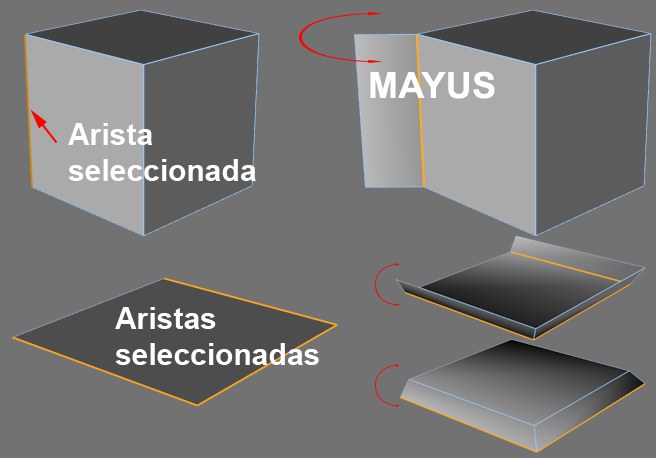
Con el botón del ratón aún pulsado, puedes arrastrar con
Aquí puedes establecer el ángulo de la extrusión de la arista. También puedes cambiar el ángulo de extrusión interactivamente en el panel de vista manteniendo pulsada la tecla
Si Fijar Arista está activado, el ángulo de extrusión se limitará al Valor establecido. Por ejemplo, para limitar el ángulo de extrusión en pasos de 45 grados, activa esta opción y establece Valor a 45º.
Si esta opción está activada, los polígonos conectados permanecerán juntos durante la extrusión, siempre que no excedan el Ángulo Máximo relativo entre sí.
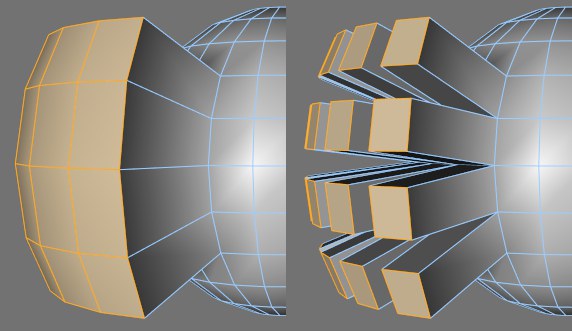 Preservar Grupos activado y desactivado.
Preservar Grupos activado y desactivado.